默认情况下,当 Teams 用户拨打 PSTN 电话时,Teams 用户的电话号码是可见的。同样,当 PSTN 呼叫者向 Teams 用户拨打电话时,PSTN 呼叫者的电话号码是可见的。
组织可以使用呼叫者 ID 策略来更改或阻止呼叫者 ID(也称为呼叫线路 ID)。组织的来电显示策略可用于:
- 显示 Teams 用户的备用电话号码
- 屏蔽外拨电话号码
- 阻止显示来电号码
- 设置主叫方名称 (CNAM)
例如,当用户拨打电话时,您可以更改来电显示以显示组织的主要电话号码和公司名称,而不是用户的电话号码。
可以在 Microsoft Teams 管理中心中通过导航到语音 > 来电显示策略来管理来电显示策略。组织可以使用全局(组织范围默认)策略或创建和分配自定义策略。组织中的用户将自动获得全局策略,除非创建自定义策略并将其分配给他们或他们所属的组。
创建自定义来电显示策略
- 在 Microsoft Teams 管理中心的左侧导航窗格中,选择语音 > 来电显示策略。
- 选择添加。
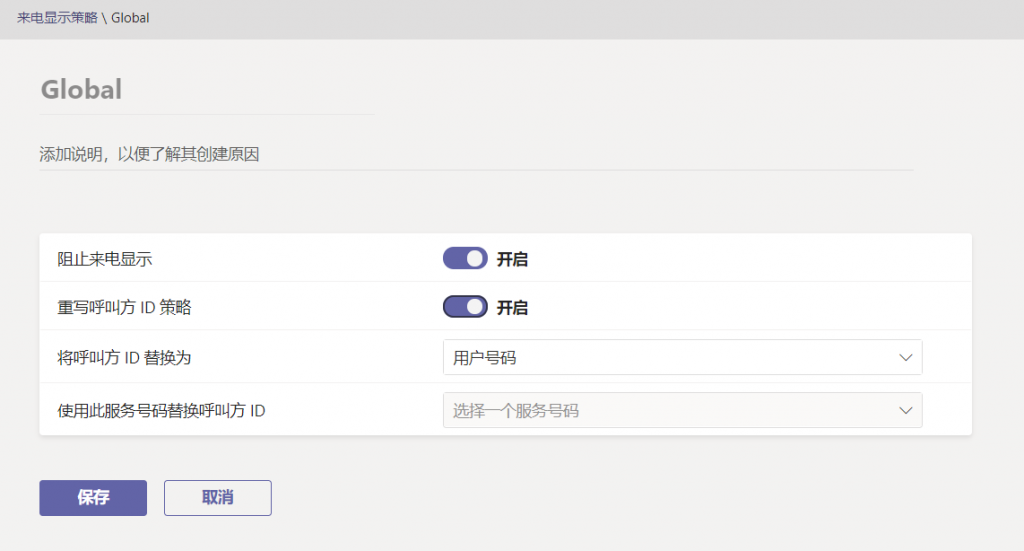
- 输入策略的名称和描述。
- 选择要分配给策略的设置:
- 阻止来电显示:开启此设置可阻止显示来电的来电显示。
- 覆盖来电显示策略:启用此选项可让用户覆盖策略中控制是否向来电者显示其电话号码的设置。 此选项使用户可以选择是否要显示他们的来电显示。
- 将呼叫者 ID 替换为:通过选择以下选项之一设置要为用户显示的呼叫者 ID:
- 用户号码 – 显示用户号码。
- 服务号码 – 让您设置服务电话号码以显示为来电显示。
- 匿名 – 将呼叫者 ID 显示为匿名。
- 用此服务号码替换来电显示:选择一个服务号码来替换用户的来电显示。 如果您在将呼叫者 ID 替换为中选择了服务号码,则此选项可用。
- 选择保存。
创建自定义呼叫者 ID 策略后,您可以将策略直接分配给用户(单独或通过批量分配大规模分配),或者分配给用户所属的组。
使用 PowerShell 管理来电显示策略
也可以使用以下 cmdlet 在 PowerShell 中创建来电显示策略:
- 若要创建新的呼叫者 ID 策略,请使用 New-CsCallingIdentity cmdlet。
- 要将您创建的策略设置应用于组织中的用户,请使用 Grant-CsCallingLineIdentity cmdlet。
- 若要查看组织中的所有呼叫者 ID 策略设置,请使用 Get-CsCallingLineIdentity cmdlet。
以下示例显示了使用这些 cmdlet 的 PowerShell 命令:
- 要查看组织中的所有来电显示策略设置,请运行以下命令:
Get-CsCallingLineIdentity |fl
- 要创建将呼叫者 ID 设置为匿名的新呼叫者 ID 策略,请运行以下命令:
New-CsCallingLineIdentity -Identity Anonymous -Description “Anonymous policy” -CallingIDSubstitute Anonymous -EnableUserOverride $false
- 要将您创建的新策略应用于 Amos Marble,请运行以下命令:
Grant-CsCallingLineIdentity -Identity “amos.marble@contoso.com” -PolicyName Anonymous
如果您已创建策略,则可以使用 Set-CsCallingLineIdentity cmdlet 对现有策略进行更改,然后使用 Grant-CsCallingLineIdentity cmdlet 将设置应用于您的用户。
- 要阻止来电显示,请运行以下命令:
Set-CsCallingLineIdentity -Identity “Block Incoming” -BlockIncomingPstnCallerID $true -EnableUserOverride $true
- 要将您创建的策略设置应用到组织中的用户,请运行以下命令:
Grant-CsCallingLineIdentity -Identity “amos.marble@contoso.com” -PolicyName “Block Incoming”
- 要从您的组织中删除策略,请运行以下命令:
Remove-CsCallingLineIdentity -Identity “My Caller ID Policy”
- 要从用户中删除策略,请运行以下命令:
Grant-CsCallingLineIdentity -Identity “amos.marble@contoso.com” -PolicyName $null



